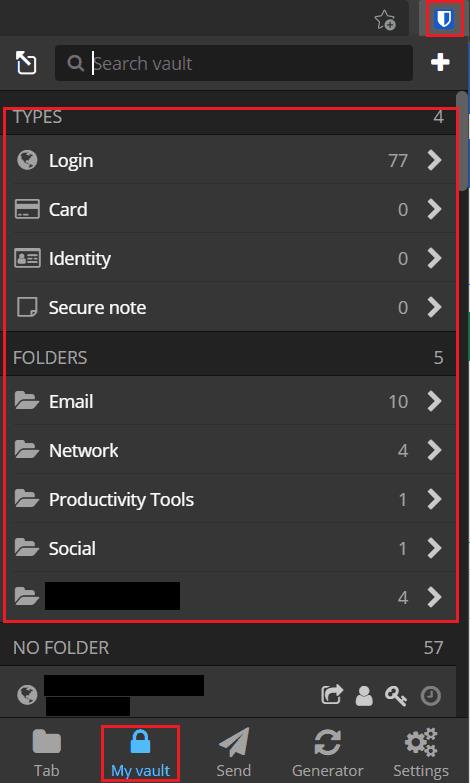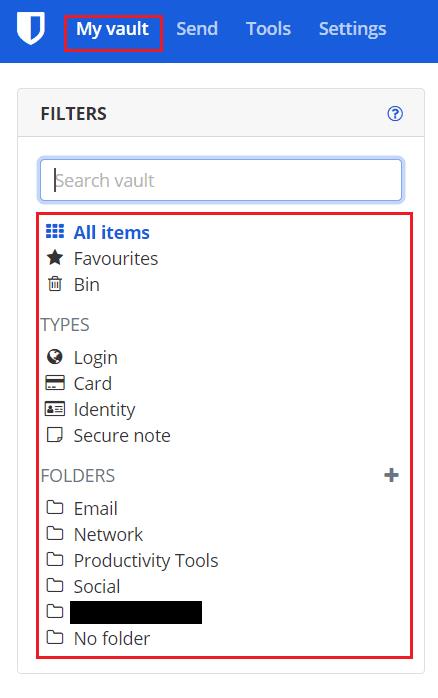I gestori di password sono un modo davvero utile per archiviare in modo sicuro tutte le tue password. L'uso di un gestore di password incoraggia persino migliori pratiche di sicurezza. Rimuovendo l'obbligo di ricordare le password, puoi scegliere password uniche, lunghe e complesse per ogni account che possiedi. Per aiutare in questo, molti gestori di password offrono anche un generatore di password.
Molti gestori di password offrono un'estensione del browser che abilita funzionalità come il riempimento automatico. Tuttavia, questo funziona solo se hai configurato le tue voci nel tuo archivio di password per avere URL associati ad esse. Questi URL associati sono l'unico modo per la tua password di sapere quali credenziali sono associate a quale servizio. Se non hai mai salvato gli URL nel tuo vault o se preferisci non utilizzare l'estensione del browser. Quindi probabilmente sei bloccato a trovare manualmente il giusto set di credenziali nel tuo vault.
Bitwarden ti consente di cercare (collegare ad altri articoli) attraverso il tuo vault o di filtrare i risultati per tipo di voce o cartella. Puoi anche cercare e filtrare i risultati contemporaneamente.
Come filtrare i contenuti del Vault nell'estensione del browser
Per visualizzare il tuo deposito a qualsiasi titolo, devi aprire il riquadro delle estensioni di Bitwarden, quindi passare alla scheda "Il mio deposito". Qui, in alto, puoi scegliere di filtrare il vault in base ai quattro tipi di voci o alle tue cartelle personalizzate.
Nota: tutti gli elementi non specificatamente inseriti in una cartella verranno visualizzati nell'elenco "Nessuna cartella" nella parte inferiore della sezione della cartella.
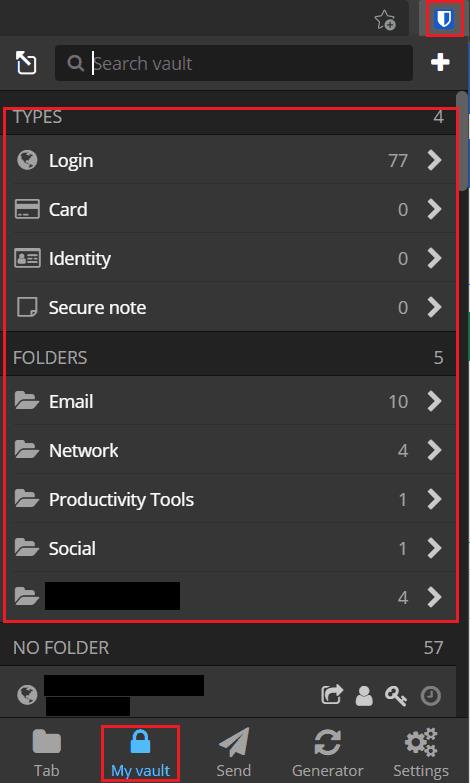
Nella scheda "Il mio vault" del riquadro delle estensioni, fai clic su una categoria di voci o su una cartella per filtrare i contenuti del tuo vault.
Suggerimento: se vuoi cercare tra i risultati filtrati, assicurati di filtrare prima i risultati. Puoi cercare solo risultati filtrati; non puoi filtrare i risultati della ricerca.
Come filtrare i contenuti del vault nel Web vault?
Per filtrare i contenuti del tuo vault, fai clic su una categoria o cartella di voci nella barra "Filtri" a sinistra della scheda predefinita "Il mio vault". Nella vista del Web Vault, puoi sia cercare e filtrare che filtrare e cercare, non importa in che modo lo fai.
Suggerimento: puoi disabilitare tutti i filtri selezionando il filtro in alto "Tutti gli elementi".
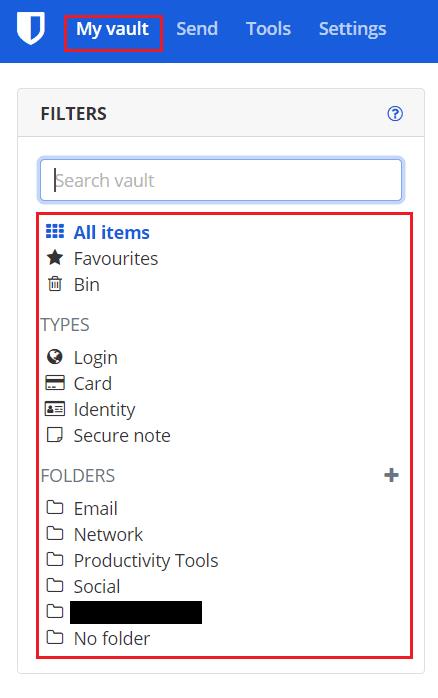
Nella scheda "Il mio vault", utilizza la barra "Filtri" a sinistra per filtrare i risultati.
Il filtraggio delle voci del Vault può semplificare la ricerca di un elemento specifico durante la ricerca manuale di una voce nel Vault. Seguendo i passaggi di questa guida, puoi filtrare le voci del tuo vault sia nell'estensione del browser Bitwarden che nel Web vault.